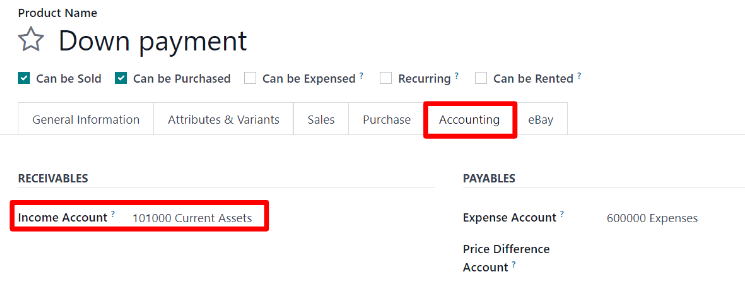首付¶
预付款是在销售交易确认期间支付的初始款项。预付款降低了买卖双方的风险,因为它们表明了双方对完成销售交易的共同承诺。
通过预付款,买方支付部分应付总额,同时同意在稍后日期支付剩余金额。反过来,卖方在接受预付款时或之后向买方提供商品或服务,并相信剩余金额将在日后支付。
在 Odoo 销售 应用程序中,可以根据每笔销售交易的需求自定义预付款。
创建发票¶
当销售订单确认后,通过点击 创建发票 按钮,创建发票的选项将变为可用。点击后,会出现一个 创建发票 弹出窗口。
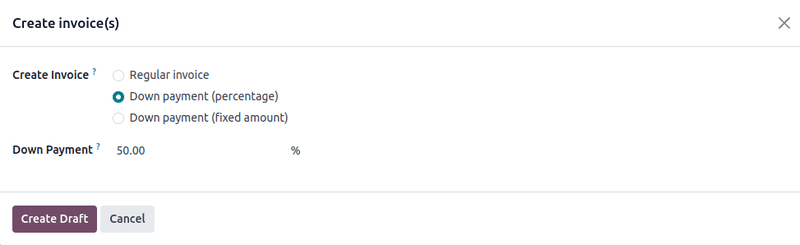
注解
发票会自动以草稿形式创建,因此可以在验证之前进行审查。
在 创建发票 弹出窗口中, 创建发票 字段中有 3 个选项可供选择:
常规发票
预付款(百分比)
预付款(固定金额)
初始预付款请求¶
在 创建发票 弹出窗口中,预付款选项包括:
预付款(百分比)
预付款(固定金额)
选择所需的预付款选项,然后在 预付款金额 字段中指定所需金额,可以是百分比或固定金额。
填写完所有字段后,点击 创建草稿 按钮。点击此按钮后,Odoo 将显示 客户发票草稿 。
重要
如果出现 无效操作 错误,请仔细检查 开票政策 是否配置正确。例如,在某些情况下,开票政策被配置为要求在开票前完成交付。
在 客户发票草稿 的 发票行 标签下,刚刚在 创建发票 弹出表单中配置的预付款将显示为一个 产品 。
例如:要求支付 50%的首付款¶
注解
以下示例涉及产品( 带门橱柜 )的 50%首付款, 订购数量 为 发票政策 。
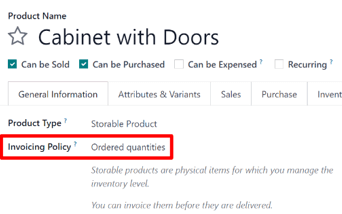
首先,导航至 ,然后在报价单中添加 客户 。
然后,点击 订单行 选项卡中的 添加产品 并选择 带门橱柜 产品。
订单确认后(通过 确认 按钮),报价单将变为销售订单。此时,请点击 创建发票 ,创建并查看发票。
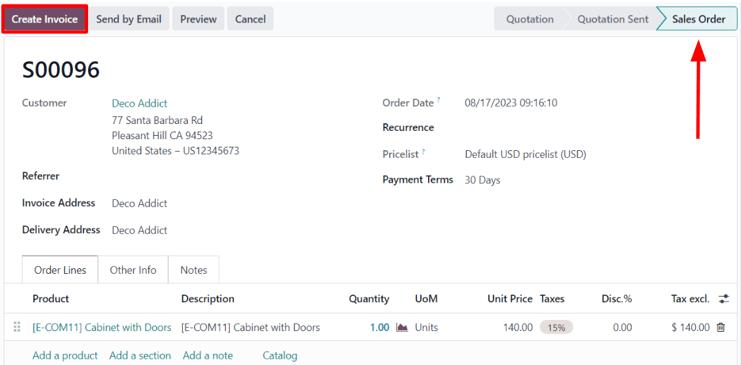
然后,在弹出的 创建发票 窗口中,选择 首付款(百分比) ,并在 首付金额 字段中输入`50` 。
最后,单击 创建发票草稿 ,创建并查看发票草稿。
点击 创建发票草稿 将显示发票草稿,其中包括作为 发票行 选项卡中的 产品 的首付款。
点击 确认 即可确认和张贴发票。确认发票后,状态将从 草稿 变为 已发布 。页面顶部还会显示一系列新按钮。
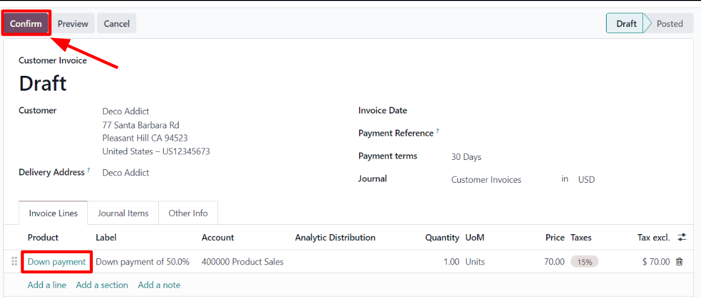
在这些按钮中,点击 注册付款 即可注册付款。
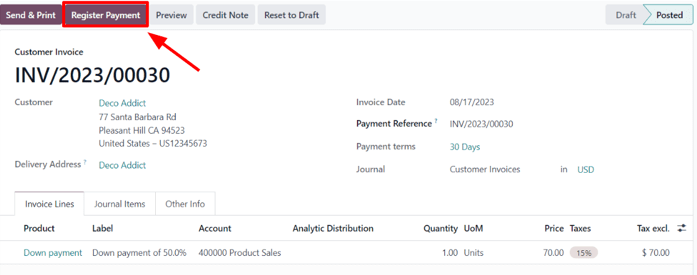
这样做会显示一个 注册付款 弹出表单,其中自动填充了必要的信息。确认提供的信息是否正确,并进行任何必要的调整。准备好后,点击 创建付款 按钮。
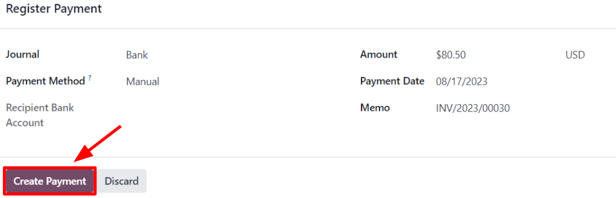
点击 创建付款 后,Odoo 会显示客户发票,现在右上角有一个绿色的 付款中 横幅。
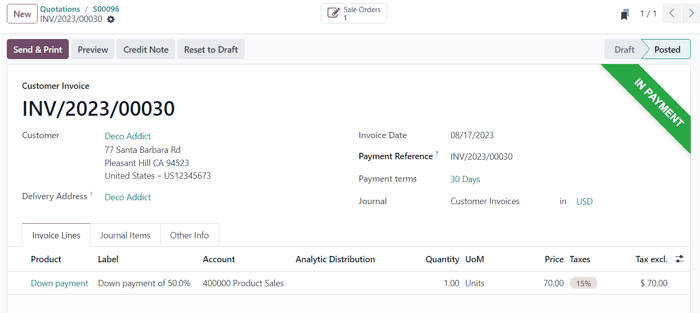
现在,当客户要支付订单剩余金额时,必须再创建一张发票。为此,请通过面包屑链接返回销售订单
回到销售订单,在 订单行 选项卡中出现了一个新的 首付款 部分,以及刚刚开具发票并入账的首付款。
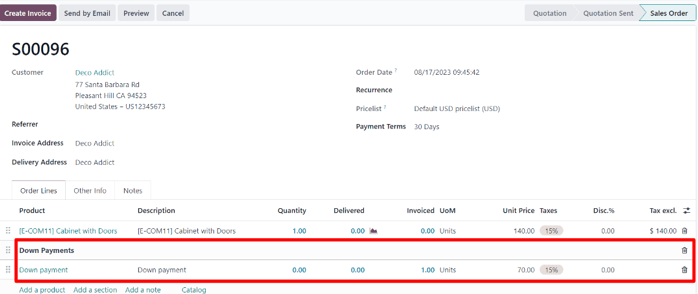
然后,点击 创建发票 按钮。
在弹出的 创建发票 窗口中,有两个新字段:已开发票 和 发票金额 。
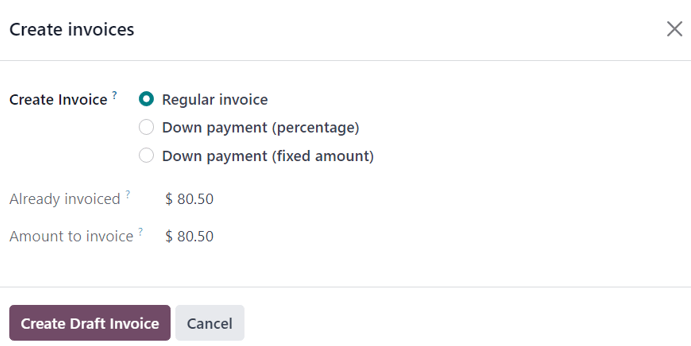
如果剩余金额已准备好支付,请选择 普通发票 选项。Odoo 将根据 发票金额 字段中显示的完成总付款所需的确切金额创建发票。
准备就绪后,点击 创建发票草稿 。
这样做会显示另一个 客户发票草稿 页面,在 发票行 选项卡中列出该特定销售订单的 所有 发票。每个发票行项目显示与每张发票相关的所有必要信息。
要完成流程,请点击 确认 ,发票状态将从 草稿 变为 已发布 。然后,点击 登记付款 。
注册付款 再次出现时,所有字段都会自动填充必要信息,包括订单的剩余付款金额。
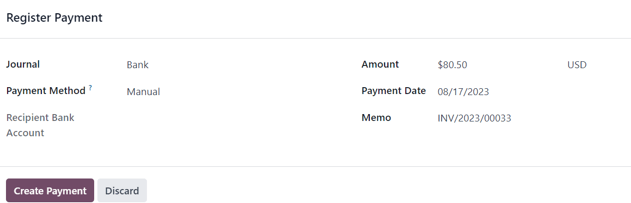
确认信息后,点击 创建付款 。这样就会显示最终的 客户发票 并在右上角显示绿色的 付款中 横幅。此外,两个首付款都会出现在 发票行 选项卡中。
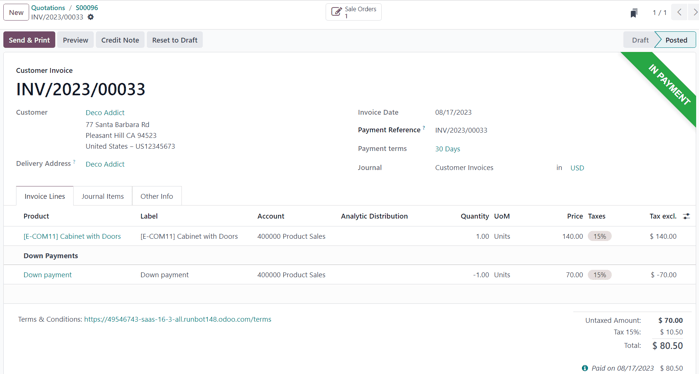
至此,流程完成。
注解
使用 固定金额 首付款选项也可实现此流程。
重要
如果预付款与具有 已交付数量 开票政策的产品一起使用,并且产品的成本 超过 50% 的预付款(大多数情况下如此),则会创建一份常规发票。
然而,对于成本 低于 50% 预付款的产品,在为客户开具发票时,预付款将 无法 被扣除。
这是因为 Odoo 不允许发票总额为负数,因此必须在创建最终发票 之前 完成交付。
如果没有交付任何内容,则会创建一份 贷项通知单 ,以取消在预付款之后创建的草稿发票。
要使用 贷项通知单 选项,必须安装 库存 应用程序,以确认交付。否则,可以直接在销售订单中手动输入交付数量。
示例:请求 100% 预付款¶
请求 100% 预付款的过程类似于设置 50% 预付款 的过程,但步骤更少。
注解
100% 预付款 不等同于 销售订单的全额付款。
通过常规发票流程支付的销售订单将不允许生成任何额外的发票,并且 不会 在销售订单上显示 创建发票 按钮。
按照此示例操作 将会 导致销售订单上显示 创建发票 按钮。这是因为 Odoo 期望在预付款之后创建另一张发票,以完成销售订单的付款。
本示例中使用了 太阳能电池板安装 产品。
要配置 100% 预付款,请从导航至 开始,并在报价单中添加一个 客户 。
接下来,在 订单行 标签下点击 添加产品 ,并选择 太阳能电池板安装 产品。
点击 确认 按钮后,报价单将转变为销售订单。此时,可以通过点击左上角的 创建发票 来创建发票。
在出现的 创建发票 弹出窗口中,选择 预付款(百分比) ,并在 预付款金额 字段中输入 100 。
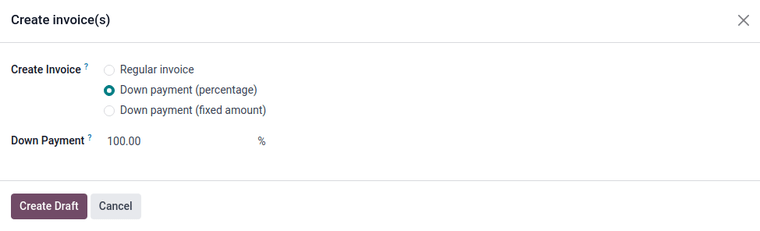
接下来,点击 创建草稿发票 以创建发票草稿。这还会显示草稿发票,其中包括在 发票行 标签下的 预付款 作为一个 产品 。
现在可以通过点击 确认 来确认并发布发票。确认发票会将其状态从 草稿 更改为 已发布 ,同时会在页面顶部显示一系列新按钮。
可以通过点击 注册付款 按钮来登记付款。
这样做会弹出一个 注册付款 表格,该表格会自动填充必要的信息。确认所提供的信息是否正确,并进行必要的调整。准备就绪后,点击 创建付款 按钮。
点击 创建付款 后,Odoo 会显示客户发票,现在右上角有一个绿色的 付款中 横幅。
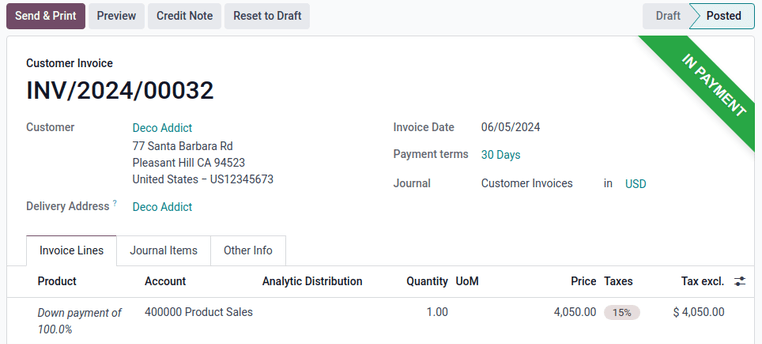
流程现已完成,100% 预付款已成功应用。
预付款的收入账户修改¶
要更改或调整附加到 预付款 产品页面的收入账户,必须安装 会计 应用程序。
导航至 产品 页面( ),在搜索栏中搜索 预付款 产品,并选择它以显示产品详情页面。
安装 会计 应用程序后,产品页面上会出现 会计 标签。
在 会计 标签中,可以在 应收款 部分的 收入账户 字段中更改收入账户。